Unity3D ile kendi etrafında dönen Cube yapmak
Bu makaleyi okumadan önce Unity3D Kategorisindeki diğer makalelerimi okumanızı tavsiye ederim.
Bu makale sonunda sahneye koyacağınız bir Cube nesnesini kendi ekseni etrafında istediğiniz hızda döndürebileceksiniz.
Öncelikle Unity3D‘yi açarak bir oyun projesi oluşturuyoruz;
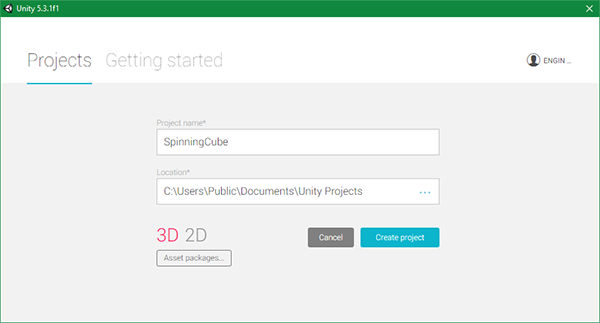
Unity3D Editor açıldıktan sonra, sahneye bir tane Cube nesnesi ekliyoruz;

- Hierarchy panelinde boş bir yere sağ tuşla tıklanır
- 3D Object menüsü altından Cube seçeneği seçilir
- Hierarchy paneline eklenen Cube nesnesine çift tıklanır ve Scene alanında Cube nesnesine odaklanılır
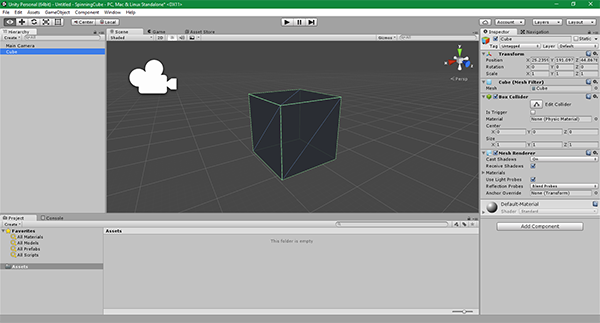
Sahnedeki nesnelerin gözükebilmesi için üzerlerine ışık tutmak gerekir;
- Hierarchy panelinde boş bir yere sağ tuşla tıklanır
- Light menüsü altından Directional Light seçeneği seçilir
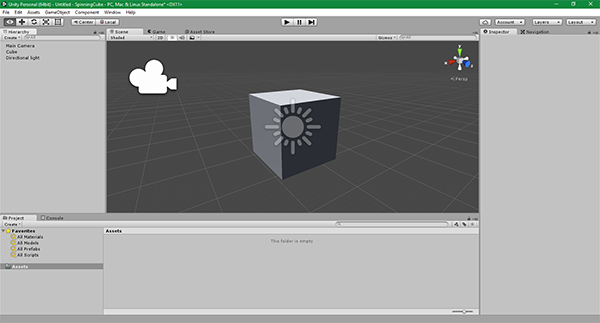
Kamera bakış açısını Scene alanında gördüğümüz gibi yapmak için Main Camera nesnesi seçili iken GameObject menüsünden Align with View alt menüsü seçilir.
Hierarchy panelinden Cube nesnesi seçilir, Inspector panelinde gözüken Add Component butonuna tıklanır, New Script menüsüne tıklanır ve SpinningCube yazılır.
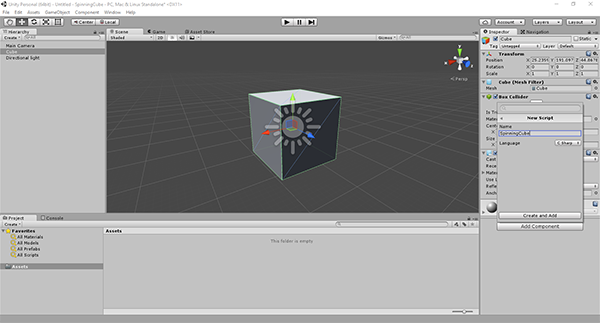
Project Assets panelinde gözüken SpinningCube.cs dosyasına çift tıklanır ve Cube nesnesine eklediğimiz script dosyası açılır.
SpinningCube.cs dosyası içinde iki method yer almaktadır;
using UnityEngine; using System.Collections;
public class SpinningCube : MonoBehaviour {
// Use this for initialization
void Start () {
}
// Update is called once per frame
void Update () {
} }</pre>
Start() methodu, Cube nesnesi oyunda ilk oluşturulduğunda bir defa çalıştırılır. Update() methodu ise oyunun her “kare“sinde tekrar tekrar çalıştırılır. Örneğin, 60fps hızında bir oyunda Update() methodu saniyede 60 defa çalışacaktır.
Update() methodu içerisinde Cube nesnesini yukarı-aşağı eksen etrafında hareket ettirmemiz gerekiyor. Böylece kendi ekseni etrafında dönüyormuş gibi gözükecek.
void Update () {
transform.Rotate(Vector3.up, Time.deltaTime * 30);
}
**Vector3.up** ile, *yukarı-aşağı* yönlü ekseni belirliyoruz, **Time.deltaTime** ile oyunun çalıştığı cihazın hızından bağımsız olarak hareket etmesini garantiliyoruz, böylece hızlı cihazlarda hızlı, yavaş cihazlarda yavaş dönmeyecek. Son olarak 30 ile çarparak bir miktar hızlı dönmesini sağlıyoruz.
Şimdi oyunu çalıştırarak **Cube** nesnesinin kendi ekseni etrafında döndüğünü görelim;
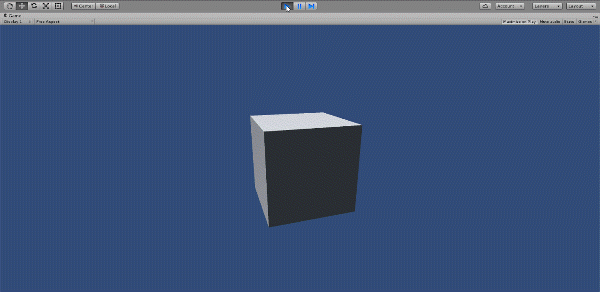
- Kategori:
- Unity3D (6)
- Etiketler:
- 3d (4)
- asset (5)
- camera (8)
- cube (2)
- deltatime (3)
- directional light (3)
- editor (1)
- fps (2)
- gameobject (4)
- hierarchy (5)
- light (3)
- object (5)
- rotate (2)
- scene (3)
- script (5)
- start (8)
- time (3)
- transform (2)
- unity3d (9)
- unityengine (3)
- update (18)
- vector3 (1)
İlgili diğer makaleler
blog comments powered by DisqusEngin Polat hakkında
Senior Software Engineer, @Microsoft
Ada ve Ege'nin babası ;)
Kategoriler
Arşiv
- Şubat 2018 (1)
- Ocak 2018 (2)
- Aralık 2017 (3)
- Kasım 2017 (3)
- Ekim 2017 (2)
- Eylül 2017 (2)
- Ağustos 2017 (2)
- Temmuz 2017 (2)
- Haziran 2017 (4)
- Mayıs 2017 (4)
- Nisan 2017 (5)
- Mart 2017 (4)
- Şubat 2017 (4)
- Ocak 2017 (6)
- Aralık 2016 (9)
- Kasım 2016 (3)
- Ekim 2016 (5)
- Eylül 2016 (5)
- Ağustos 2016 (3)
- Temmuz 2016 (2)
- Haziran 2016 (2)
- Mayıs 2016 (6)
- Nisan 2016 (7)
- Mart 2016 (13)
- Şubat 2016 (14)
- Ocak 2016 (12)
- Aralık 2015 (8)
- Kasım 2015 (5)
- Ekim 2015 (1)
- Eylül 2015 (1)
- Ağustos 2015 (1)
- Temmuz 2015 (1)
- Haziran 2015 (2)
- Mayıs 2015 (4)
- Nisan 2015 (4)
- Mart 2015 (2)
- Şubat 2015 (4)
- Ocak 2015 (5)
- Aralık 2014 (5)
- Kasım 2014 (3)
- Ekim 2014 (1)
- Eylül 2014 (1)
- Ağustos 2014 (3)
- Temmuz 2014 (2)
- Haziran 2014 (2)
- Mayıs 2014 (5)
- Nisan 2014 (2)
- Mart 2014 (1)
- Şubat 2014 (1)
- Ocak 2014 (2)
- Aralık 2013 (1)
- Kasım 2013 (1)
- Ekim 2013 (1)
- Eylül 2013 (2)
- Ağustos 2013 (6)
- Temmuz 2013 (5)
- Haziran 2013 (3)
- Mayıs 2013 (5)
- Nisan 2013 (4)
- Mart 2013 (7)
- Şubat 2013 (10)
- Ocak 2013 (3)
- Aralık 2012 (7)
- Kasım 2012 (1)
- Ekim 2012 (2)
- Eylül 2012 (1)
- Ağustos 2012 (2)
- Temmuz 2012 (1)
- Haziran 2012 (2)
- Mayıs 2012 (2)
- Nisan 2012 (3)
- Mart 2012 (2)
- Şubat 2012 (2)
- Ocak 2012 (1)
- Aralık 2011 (1)
- Kasım 2011 (9)
- Ekim 2011 (8)
- Eylül 2011 (2)
- Ağustos 2011 (7)
- Temmuz 2011 (5)
- Haziran 2011 (4)
- Mayıs 2011 (3)
- Nisan 2011 (1)
- Mart 2011 (1)
- Şubat 2011 (1)
- Ocak 2011 (1)
- Aralık 2010 (1)
- Kasım 2010 (1)
- Ekim 2010 (4)
- Eylül 2010 (14)
- Ağustos 2010 (8)
- Temmuz 2010 (15)
- Haziran 2010 (1)
- Mayıs 2010 (2)
- Nisan 2010 (2)
- Mart 2010 (14)
- Şubat 2010 (24)
- Ocak 2010 (40)
- Aralık 2009 (23)
- Kasım 2009 (27)
İstatistik
Makale Adedi: 484